编辑:秩名2023-03-11 07:42:01
很多的用户们都比较喜欢使用win10系统,不过你们晓得win10系统如何提高网速吗?下文就为大伙带来了win10系统提高网速的具体操作流程。
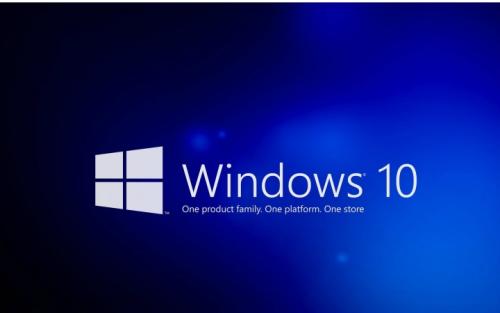
1、进入win10系统后,右键点击开始按钮,点击“命令提示符”,如图:
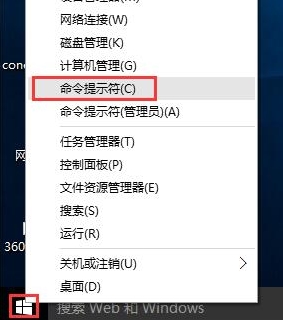
2、在确保用户帐户控制开启的情况下,在这个弹出的命令提示符窗口中输入命令:netsh interface tcp show global回车,如图:
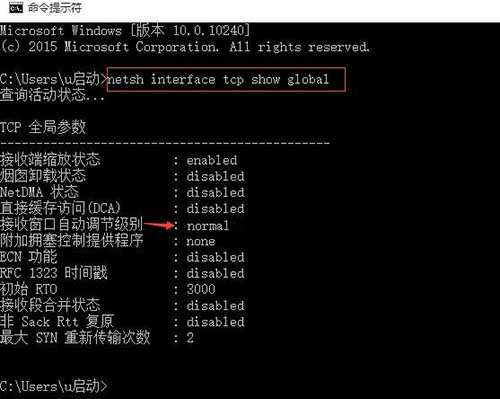
从上图中看出,在tcp的全局参数中,接收窗口自动调节级别是normal,此时需要将其关闭,但是在IPv4上会收到命令失败请求,所以需要到命令提示符(管理员)来操作。
3、右键点击开始按钮,选择“命令提示符(管理员)”,如图:
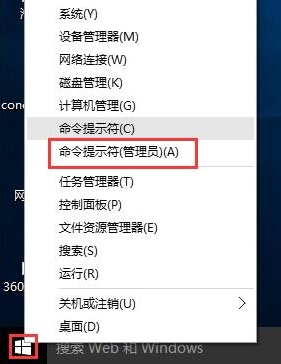
4、接着输入命令:netsh int tcp set global autotuninglevel=disabled回车,系统会收到确认消息,窗口自动调节级别便会关闭。如图:
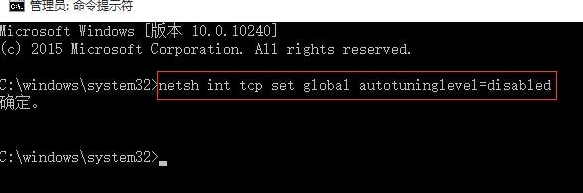
按照上文为你们讲述的win10系统提高网速的具体操作流程,你们是不是都学会了呀!